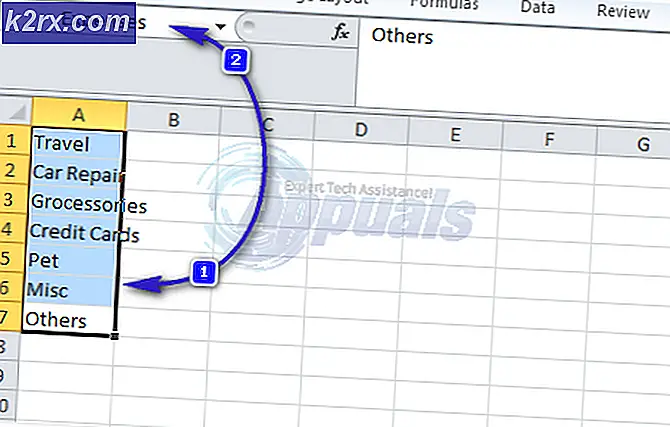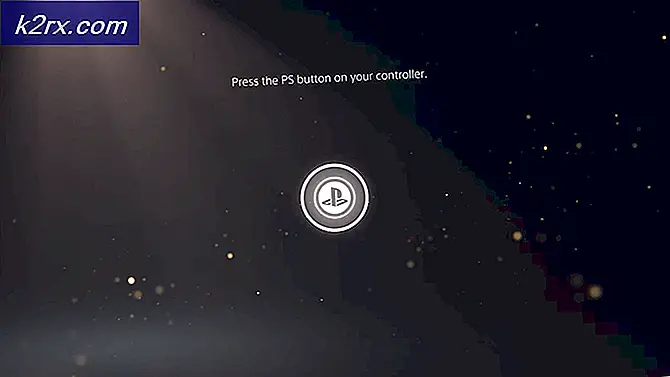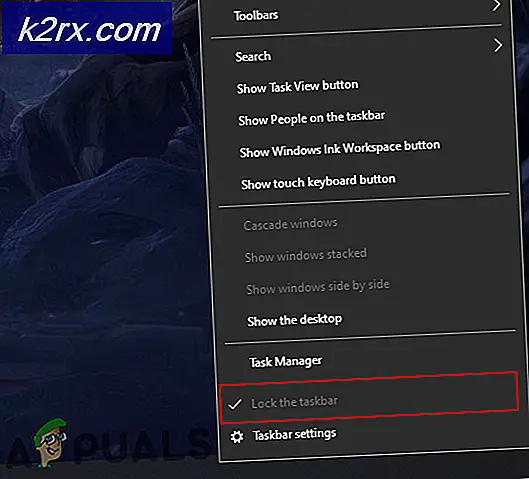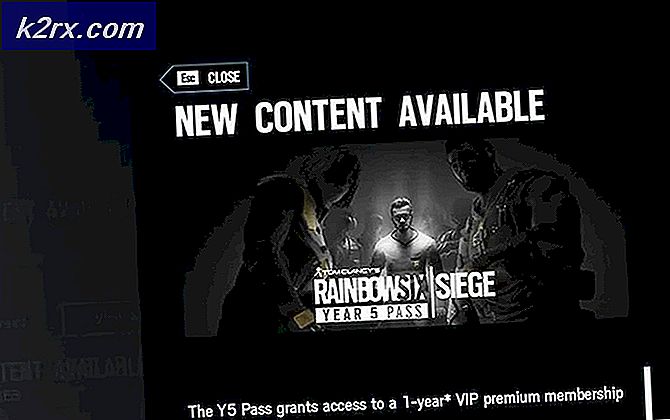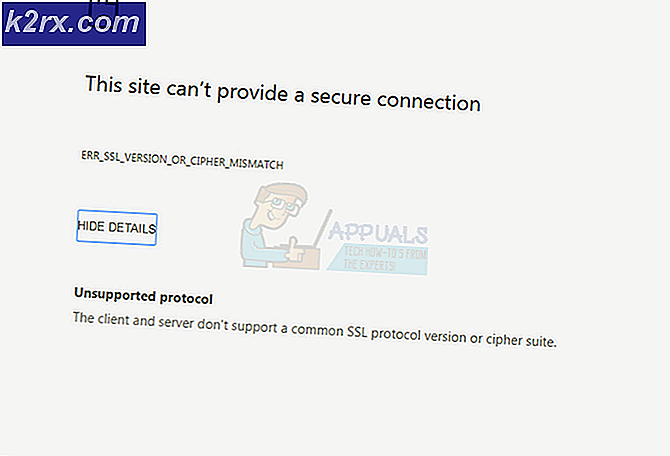Bagaimana Memperbaiki iPhone X Lemah Sinyal Isu
Memiliki sinyal konektivitas yang stabil di ponsel Anda tidak dapat dihindari karena memiliki pengalaman komunikasi yang mulus. Dan, koneksi yang salah adalah alasan kuat untuk tidak menggunakan satu perangkat tertentu setiap hari.
Baru-baru ini, banyak pemilik iPhone X telah melaporkan masalah sinyal yang lemah pada perangkat mereka. Mereka mengeluh bahwa iPhone X menerima kekuatan sinyal yang sangat buruk. Beberapa membandingkannya dengan model iPhone 7 yang lebih lama, dan hasilnya mengejutkan. Sementara iPhone 7 menunjukkan kekuatan sinyal penuh, iPhone X menunjukkan penurunan sinyal yang signifikan. Masalah konektivitas ini memengaruhi kegunaan iPhone X. Pengguna tidak dapat menggunakan aplikasi apa pun yang memerlukan koneksi internet seperti Instagram, Twitter, Facebook, WhatsApp, Snapchat, YouTube, dll. Kadang-kadang sinyal jaringan sangat lemah sehingga tidak dapat menangani bahkan panggilan telepon suara-saja yang sederhana. Untuk beberapa orang, iPhone X hanya menggunakan jaringan 3G, bukan 4G, yang merupakan kelemahan besar lainnya.
Jika ini terdengar asing bagi Anda, periksa bagian artikel berikutnya untuk menemukan apa yang dapat menyebabkan masalah konektivitas pada iPhone X Anda.
Penyebab Masalah Sinyal Lemah di iPhone X
Ada beberapa alasan berbeda mengapa pemilik iPhone X mengalami masalah sinyal lemah pada perangkat mereka. Satu mungkin kehabisan memori. Atau mungkin perangkat memerlukan pembaruan firmware. Beberapa orang bahkan mengklaim bahwa ini mungkin hasil dari masalah perangkat keras atau penempatan kartu SIM yang buruk. Namun, jika kesalahan perangkat lunak menyebabkan masalah sinyal lemah Anda, itu pasti akan dipecahkan di masa depan pembaruan. Dan, sementara itu, Anda dapat mencoba metode berikut untuk meningkatkan stabilitas jaringan pada iPhone X Anda.
Matikan Asisten Wi-Fi
Asisten Wi-Fi adalah fitur iOS 11 yang membantu iPhone X Anda untuk menggunakan koneksi terbaik yang tersedia. Ini terus memeriksa jika koneksi internet aktif menyediakan Anda transfer data tercepat. Jika memutuskan bahwa ada jaringan dengan kecepatan yang lebih tinggi, itu secara otomatis memutus jaringan lama dan terhubung ke jaringan tercepat, bahkan jika itu adalah jaringan seluler. Ketika Anda mengalami masalah penurunan sinyal, Asisten Wi-Fi mungkin sering bergabung dan memutuskan sambungan ke berbagai jaringan, membuat pengalaman konektivitas keseluruhan tidak berfungsi. Untuk menghindari kemungkinan skenario ini, Anda cukup mematikan Asisten Wi-Fi di iPhone X Anda . Beginilah caranya:
- Buka Pengaturan dan ketuk Seluler .
- Temukan Toggle Asisten Wi - Fi .
- Sekarang, ubah statusnya menjadi NONAKTIF . (Sekarang iPhone Anda akan tetap terhubung ke satu jaringan Wi-Fi meskipun tidak menyediakan transfer data tercepat)
Setelah Anda menyelesaikan proses ini, periksa apakah Anda mengalami masalah konektivitas yang sama dari sebelumnya. Jika Anda melakukannya, cobalah metode berikut.
TIP PRO: Jika masalahnya ada pada komputer Anda atau laptop / notebook, Anda harus mencoba menggunakan Perangkat Lunak Reimage Plus yang dapat memindai repositori dan mengganti file yang rusak dan hilang. Ini berfungsi dalam banyak kasus, di mana masalah ini berasal karena sistem yang rusak. Anda dapat mengunduh Reimage Plus dengan Mengklik di SiniKeluarkan Kartu SIM Anda dan Masukkan Lagi
Saya tahu bahwa ini mungkin terdengar agak terlalu sederhana untuk menjadi kenyataan, tetapi dalam beberapa kasus, koneksi yang salah antara kartu SIM Anda dan pin pada slot SIM mungkin menjadi penyebab masalah. Untuk memastikan ini tidak terjadi pada iPhone X, coba langkah-langkah berikut.
- Keluarkan kartu SIM dari iPhone X Anda . Dapatkan alat SIM-ejecting Anda atau klip kertas dan dorong ke lubang kecil di bagian atas iDevice Anda untuk membuka baki SIM.
- Setelah Anda melepaskan, periksa apakah ada puing - puing di dalam baki atau slot kartu SIM . Coba keluarkan dengan menggunakan udara terkompresi atau tiup ke dalam slot.
- Sekarang, letakkan kartu SIM dengan benar lalu masukkan ke dalam baki SIM .
Apple Menggunakan Modem Seluler Berbeda di Berbagai Model X iPhone?
Menurut beberapa, Apple menggunakan modem seluler yang berbeda dalam model X iPhone yang berbeda. Misalnya, versi AS dari iPhone X (model A1865) berisi modem Qualcomm. Modem ini unggul dalam kinerja dan kemampuan beradaptasi global untuk semua jenis sistem menurut komentar online. Model Kanada (A1901) berisi modem Intel. Modem ini adalah pemain yang lebih lemah menurut sumber yang sama. Juga, mereka mengklaim bahwa itu tidak akan berfungsi pada beberapa sistem sel (jenis CDMA) di bagian lain dunia. Varian lainnya adalah model Jepang dari iPhone X (A1902). Jika Anda tidak tahu model iPhone X Anda, Anda dapat dengan cepat menentukan menggunakan langkah-langkah berikut.
- Buka Pengaturan dan ketuk pada Tentang .
- Sekarang ketuk pada nomor Model, dan Anda akan melihat model iPhone X Anda . ( A1865, A1901, atau A1902 ).
Jika Anda tinggal di AS, varian terbaik untuk Anda akan memiliki versi AS dari iPhone X (A1865). Jika Anda memiliki beberapa model lain, mungkin itulah alasan mengapa Anda mengalami masalah sinyal yang lemah pada perangkat Anda.
Kata-kata Akhir
Memiliki masalah konektivitas dengan iPhone X Anda sangat merepotkan. Dan jika tidak ada metode sebelumnya, membantu Anda memperbaiki masalah, Anda harus menghubungi Apple.
Pengguna mengklaim bahwa Apple memiliki ambang batas 20% pada panggilan yang gagal. Jika iPhone Anda turun kurang dari 20% dari panggilan yang dilakukan, itu dianggap dalam toleransi. Jika analisis mereka menunjukkan bahwa ponsel Anda turun lebih dari 20% dari panggilan yang dilakukan, mereka akan mengganti iPhone Anda. Namun, memiliki masalah konstan dengan sinyal yang lemah membuat iPhone X Anda tidak berguna. Jadi, ambil tindakan dan beri tahu kami hasilnya di bagian komentar di bawah.
TIP PRO: Jika masalahnya ada pada komputer Anda atau laptop / notebook, Anda harus mencoba menggunakan Perangkat Lunak Reimage Plus yang dapat memindai repositori dan mengganti file yang rusak dan hilang. Ini berfungsi dalam banyak kasus, di mana masalah ini berasal karena sistem yang rusak. Anda dapat mengunduh Reimage Plus dengan Mengklik di Sini